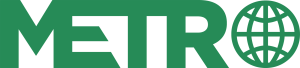Steam es sinónimo de PC gaming, sí, pero también es una caja de herramientas que casi siempre usamos “a medias”. La interfaz cambia, salen pestañas nuevas, se añaden paneles… y muchas opciones se quedan perdidas detrás de un clic derecho.
Te puede interesar: [Los Sims 4 ha sido tan exitoso que le generó un problema a EA]
Si sientes que solo entras para comprar y jugar, te estás perdiendo cosas. Aquí van cinco funciones que probablemente no estabas usando y que, cuando las pruebes, se quedarán contigo para siempre.
Cambia las portadas de tus juegos y deja tu biblioteca “a tu pinta”
Hay veces que el arte oficial de un juego no te encanta, o simplemente quieres ordenarlo por colecciones con un estilo más uniforme. Steam te deja reemplazar la imagen de un título por una ilustración personalizada.
Entra a tu Biblioteca, haz clic derecho sobre el juego, abre “Administrar” y elige “Usar ilustración personalizada”.
Puedes volver a la portada original repitiendo el camino. Es un detalle estético, sí, pero cuando tienes cien juegos, verlos con carátulas que te gustan hace la navegación mucho más agradable.
Desactiva el pop-up de novedades al iniciar la app
Cada vez que Steam abre, aparece una ventana con “lo último”: lanzamientos, actualizaciones, ofertas. Para quien quiere entrar a jugar de inmediato, ese pop-up es un tropiezo. Puedes apagarlo en segundos.
Ve al menú “Steam”, entra a “Parámetros” y en “Interfaz” desmarca la opción “Notificarme adiciones o cambios…”. La app seguirá mostrando novedades en la tienda, pero ya no te interrumpirá ni una vez más al arrancar.
Haz que Steam abra directamente tu biblioteca
Si siempre terminas en la tienda por defecto, estás perdiendo tiempo. En el mismo apartado de “Interfaz” existe “Ventana de inicio”, donde puedes escoger que Steam arranque en Biblioteca.
También puedes fijar Noticias, Comunidad o Actividad de amigos como pantalla inicial. Parece mínimo, pero si juegas todos los días, ahorras decenas de clics a la semana.
Descubre joyitas con las recomendaciones interactivas
La tienda de Valve tiene un recomendador que no muchos usan: el “Recomendado interactivo”. Ahí ajustas parámetros como popularidad, duración, etiquetas o nivel de “nicho”, y Steam te va mostrando juegos que encajan con lo que buscas, no solo los hits del momento.
Entra a la Tienda, abre “Tu tienda” y busca “Recomendado interactivo”. Es ideal para encontrar títulos que jamás verías en la portada, pero que sí calzan con tus gustos.
Consulta el hardware de tu PC (y compáralo) desde Steam
Si te piden un informe rápido de tu equipo o quieres verificar compatibilidad sin instalar nada extra, Steam tiene un panel escondido que te saca del apuro. Arriba, en “Ayuda”, selecciona “Información del sistema” para ver CPU, GPU, RAM, drivers y detalles útiles para soporte.
Desde ahí mismo puedes saltar a “Comparar hardware”, que te lleva a las encuestas de Steam y te pone en contexto: qué tan común es tu configuración, qué tarjetas están más presentes, qué resoluciones usa la mayoría. Perfecto para decidir upgrades y ajustar expectativas.
Pequeños cambios, gran diferencia
Ninguna de estas funciones es rimbombante, pero juntas convierten a Steam en un espacio más tuyo: biblioteca bonita, arranque directo a jugar, descubrimiento afinado y control claro sobre tu hardware.
Te puede interesar: [Intel o AMD: ¿Cuál es el rey en la consolas portátiles?]
Si además te acostumbras a explorar los menús con un par de clics derechos, seguro encontrarás otras joyas escondidas. Steam siempre tuvo herramientas; ahora te toca usarlas.